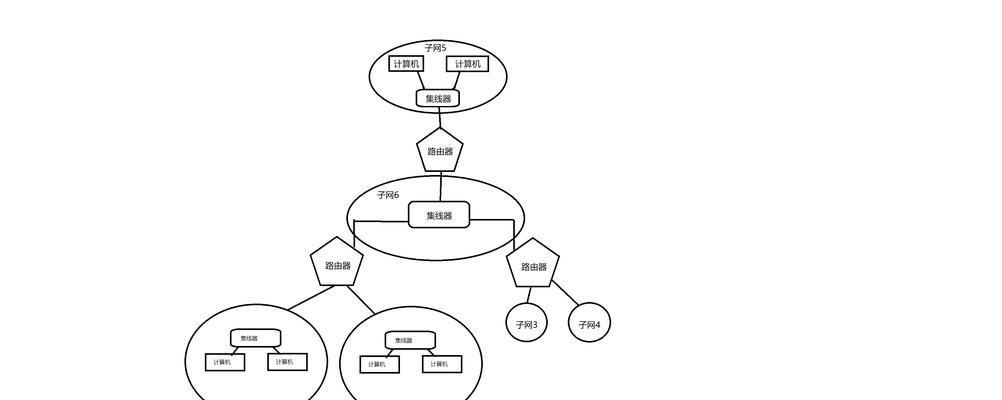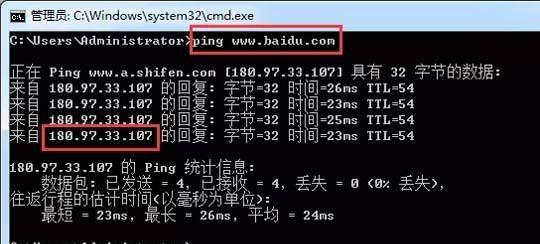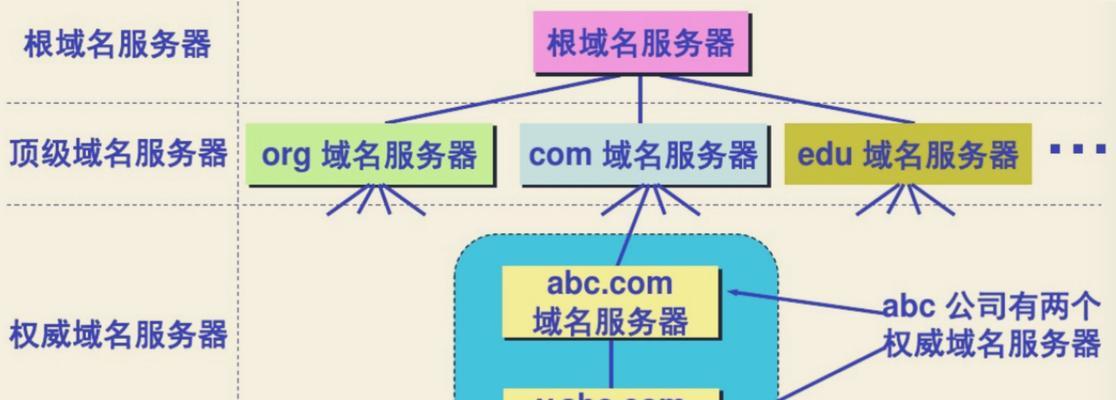DNS服务器如何提升网络连接质量?有哪些实用指南?
网络连接质量直接关系到用户的上网体验。在众多影响因素中,DNS(域名系统)服务器的选择与配置起着至关重要的作用。如何通过DNS服务器提升网络连接质量?本文将深入探讨这个问题,并提供一系列实用的指南。
什么是DNS服务器?
对于不熟悉DNS服务器的人来说,我们需要了解DNS服务器是什么。DNS服务器,即域名解析系统服务器,是互联网上用来将域名和IP地址相互映射的一个分布式数据库系统。当我们访问一个网站时,通常是通过域名进行的,而真正的通信是通过IP地址进行的,DNS的作用就是将域名转换为IP地址。
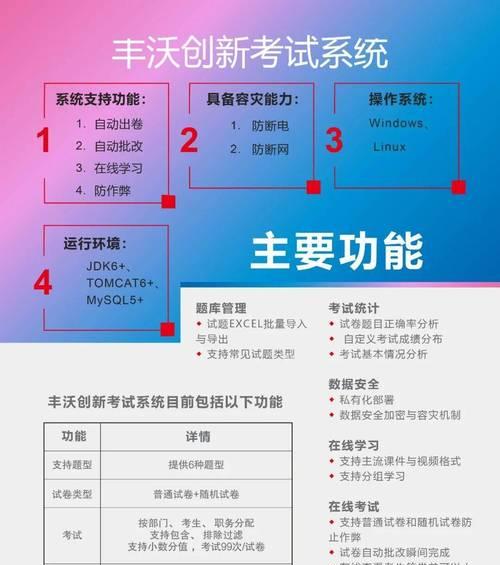
为什么选择正确的DNS服务器可以提升网络质量?
选择正确的DNS服务器可以缩短域名解析的时间,减少网络延迟,避免因域名无法解析或解析错误导致的连接失败。好的DNS服务器能够提供更稳定、快速的解析服务,尤其在地区性网络条件不佳或ISP(互联网服务提供商)的DNS服务较慢的情况下,使用第三方DNS服务可以显著提升网络连接质量。

实用指南:如何优化DNS服务器配置?
1.选择快速稳定的DNS服务商
选择一个快速且稳定的DNS服务商是优化网络连接质量的关键步骤。目前市面上存在多个知名DNS服务商,如GoogleDNS、OpenDNS、阿里云(AliDNS)等。用户可以通过各种网络评价和速度测试工具来确定适合自己地区和网络需求的DNS服务。
2.更新路由器中的DNS设置
更换DNS服务器并不复杂。你可以登录到你的路由器管理界面,查找网络设置,然后将默认DNS修改为你选择的DNS服务器地址。
3.配置操作系统中的DNS设置
你也可以对操作系统进行DNS设置,以确保所有的网络请求都使用你选定的DNS服务。以下是一些主流操作系统中DNS设置的基本步骤:
Windows系统
1.打开“网络和共享中心”。
2.选择“更改适配器设置”。
3.右键点击你的网络连接(如“本地连接”),选择“属性”。
4.选择“Internet协议版本4(TCP/IPv4)”并点击“属性”。
5.选择“使用下面的DNS服务器地址”,输入你选择的DNS服务器地址。
macOS系统
1.打开“系统偏好设置”。
2.点击“网络”。
3.选择你的网络连接,然后点击“高级”。
4.切换到“DNS”标签页。
5.点击“+”号,添加你的DNS服务器地址。
Linux系统
在Linux中,你通常需要编辑网络配置文件或使用命令行工具来更改DNS设置。
4.测试DNS解析速度和稳定性
配置好DNS服务器后,可以使用一些在线工具来测试DNS的解析速度和稳定性,比如“DNSLeakTest”或“Namebench”。这将帮助你验证配置是否有效,并进一步对DNS服务器进行调整。
5.动态更新DNS记录
如果你是网站管理员或需要管理公司网络,使用动态DNS服务可以让你的域名随IP地址的变动而更新。这样,即便IP地址发生变化,用户依然能够通过同样的域名访问到你的服务器。
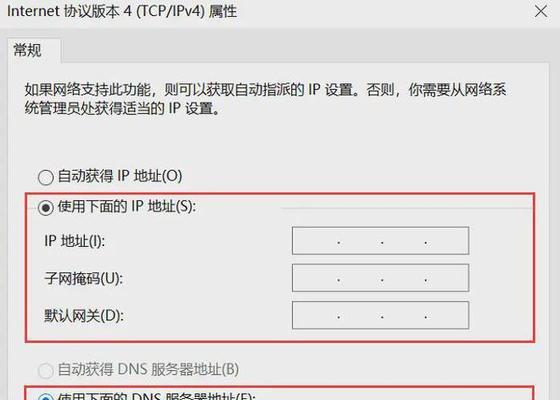
常见问题及解决方法
当进行DNS配置时,用户可能会遇到各种问题,如解析延迟、无法访问特定域名等。
解析延迟:如果遇到解析延迟,可以尝试更换其他DNS服务提供商,并重新测试。
无法访问特定域名:无法访问可能是由于DNS缓存问题。你可能需要清除本地DNS缓存,并检查是否有防火墙或安全软件阻止DNS查询。
IP地址变动后连接失败:如果你使用的是动态DNS服务,新的IP地址可能需要时间来更新到域名服务器上。等待一段时间通常可以解决这个问题。
结语
通过以上步骤,你应能有效利用DNS服务器提升网络连接质量。无论你是普通用户还是IT专业人员,正确配置和使用DNS是一项对网络性能提升有重大影响的技能。记住,选择合适的DNS服务商、正确配置DNS设置,并定期检查和更新信息是保持网络连接流畅的关键。
综合以上,通过DNS服务器提升网络连接质量不仅可行,而且对于维护一个稳定快速的网络环境至关重要。希望本文所介绍的实用指南能给你带来帮助,让你的网络连接更上一层楼。
版权声明:本文内容由互联网用户自发贡献,该文观点仅代表作者本人。本站仅提供信息存储空间服务,不拥有所有权,不承担相关法律责任。如发现本站有涉嫌抄袭侵权/违法违规的内容, 请发送邮件至 3561739510@qq.com 举报,一经查实,本站将立刻删除。
- 上一篇: 服务器磁盘阵列重启找不到怎么办?
- 下一篇: 系统U盘制作教程有哪些关键步骤?常见问题有哪些?
- 站长推荐
- 热门tag
- 标签列表
- 友情链接